Завдання 3: Завершіть налаштування симуляції та розв’яжіть дослідження
У цій вправі ви завершуєте налаштування аналізу, застосовуючи навантаження. Ви визначаєте роздільний контакт там, де частини або вузол шатуна торкаються одна одної, щоб корпуси могли ковзати одне вздовж одного. Потім ви запускаєте аналіз.
Щоб завершити налаштування дослідження та запустити аналіз, ви
- Прикладіть силове навантаження 2000 фунтів, порівну розподілену між торцевими гранями великого штиря
- Використовуйте автоматичні контакти , щоб знайти набори контактів, а потім вручну змініть тип контакту за замовчуванням, зв’язаний , на роз’єднаний
- Проведіть аналіз
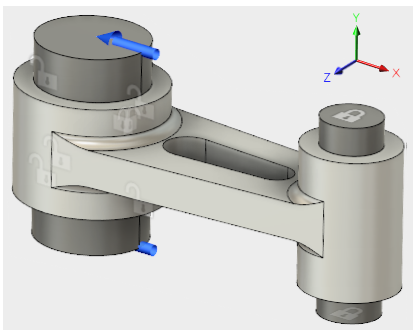
Шатунний вузол, повністю закріплений, із прикладеним навантаженням .
Передумови
- Діяльність 2 завершена.
Кроки
-
Прикладіть загальну силу 2000 фунтів у напрямку -X до торців великої шпильки (1000 фунтів на кінець).
- Натисніть
 (Робоча область «Моделювання» > вкладка «Налаштування» > панель «Навантаження» > «Конструкційні навантаження»), щоб відкрити діалогове вікно «Конструкційні навантаження» .
(Робоча область «Моделювання» > вкладка «Налаштування» > панель «Навантаження» > «Конструкційні навантаження»), щоб відкрити діалогове вікно «Конструкційні навантаження» . - У діалоговому вікні «Конструкційні навантаження» підтвердьте, що для параметра «Тип» встановлено значення
 Сила .
Сила . - Клацніть верхню грань великої шпильки, щоб вибрати її як ціль , потім поверніть модель, щоб побачити нижню сторону шпильки, а також виберіть нижню грань.
- У діалоговому вікні Structural Loads встановіть Direction Type на
 Вектори (x, y, z)
Вектори (x, y, z) - Введіть -2000 у поле введення Fx .
Примітка . Оскільки параметр «Сила на об’єкт» не вибрано, сила -2000 фунтів розподіляється між вибраними гранями. Площі обох граней рівні, тому кожна отримує половину загального навантаження (1000 фунтів).
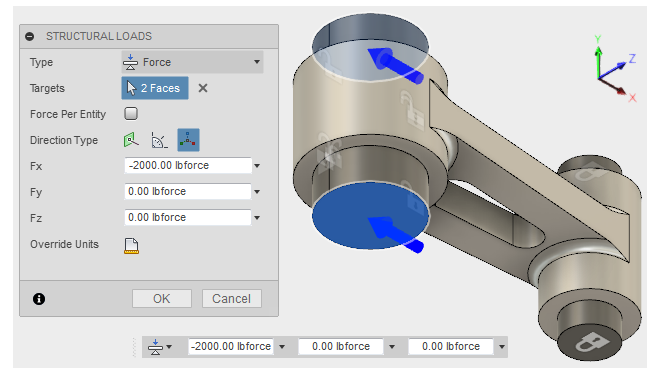
- Натисніть OK , щоб застосувати навантаження та закрити діалогове вікно.
- Натисніть на
 Початковий вигляд ViewCube, щоб повернути модель до початкової орієнтації.
Початковий вигляд ViewCube, щоб повернути модель до початкової орієнтації.
- Натисніть
-
Автоматичне визначення наборів контактів .
- Натисніть
 (Робоча область моделювання > вкладка «Налаштування» > панель «Контакти» > «Автоматичні контакти»), щоб відкрити діалогове вікно «Автоматичні контакти» .
(Робоча область моделювання > вкладка «Налаштування» > панель «Контакти» > «Автоматичні контакти»), щоб відкрити діалогове вікно «Автоматичні контакти» . - У діалоговому вікні «Автоматичні контакти» підтвердьте, що допуск на виявлення контактів для твердих речовин становить 0,004 дюйма . Зберігайте це значення.
- Натисніть «Створити» , щоб визначити набори контактів і закрити діалогове вікно.
- Натисніть
-
Змініть тип контакту з Bonded на Separation .
- Натисніть
 (Робоча область моделювання > вкладка «Налаштування» > панель «Контакти» > «Керування контактами»), щоб відкрити діалогове вікно «Менеджер контактів» .
(Робоча область моделювання > вкладка «Налаштування» > панель «Контакти» > «Керування контактами»), щоб відкрити діалогове вікно «Менеджер контактів» . - Клацніть перший рядок таблиці, щоб вибрати його.
- Утримуючи клавішу Shift , клацніть останній рядок таблиці.
Тепер усі рядки таблиці вибрано.
- Клацніть розкривний список у будь-якому рядку стовпця "Тип контакту" та виберіть Розділення .
Цей тип контактів застосовується до кожного набору контактів, указаного в таблиці. Залиште Тип проникнення за замовчуванням Симетричний .
- Натисніть OK , щоб прийняти зміни та закрити діалогове вікно.
- Натисніть
-
Збережіть налаштування симуляційного дослідження.
- Натисніть
 Збережіть на панелі швидкого доступу у верхній частині екрана.
Збережіть на панелі швидкого доступу у верхній частині екрана. - У підказці, що з’явиться, введіть Study 1 Setup Complete у полі Version Description .
- Натисніть OK , щоб прийняти зміни та закрити діалогове вікно.
- Натисніть
-
Перевірте налаштування моделювання, щоб підтвердити, що воно готове до вирішення.
Піктограма «Попередня перевірка» на панелі « ВИРІШИТИ » панелі інструментів « СИМУЛЯЦІЯ » відображає помаранчевий знак оклику
 , що вказує на наявність попередження.
, що вказує на наявність попередження.- Натисніть
 для деталей.
для деталей.
Попередження вказує на те, що модель містить одну або кілька частково обмежених груп. Ми очікуємо цього попередження, оскільки до великого штиря не застосовано обмеження X, а до шатуна не застосовано обмеження X або Y. Ми не повинні хвилюватися з таких причин:
- Контакт із шатуном контролює зміщення X великого штифта.
- Контакт з малим і великим штифтами контролює зміщення Y шатуна.
- Контакт із малим штифтом контролює зміщення X шатуна.
- Натисніть Закрити , щоб відхилити попередження.
- Натисніть
-
Розв’язати дослідження.
- Натисніть
 (Робоча область моделювання > вкладка «Налаштування» > панель «Розв’язання» > «Розв’язування») , щоб відкрити діалогове вікно «Розв’язування» .
(Робоча область моделювання > вкладка «Налаштування» > панель «Розв’язання» > «Розв’язування») , щоб відкрити діалогове вікно «Розв’язування» . - Натисніть Розв'язати
Примітка. Для вирішення цієї моделі може знадобитися кілька хвилин. Рішення потрібно виконувати кілька разів. Розв’язувач має визначити, в яких точках уздовж контактних поверхонь модель торкається і де вона роз’єднується.
- Після завершення аналізу натисніть «Закрити» , щоб закрити діалогове вікно «Стан завдання» .
Вкладка «Результати» відкривається автоматично, щоб ви могли переглянути результати.
- Натисніть
Підсумок діяльності 3
У цій діяльності ви
- Приклав силове навантаження до великого штиря
- Визначав і редагував набори контактів
- Перевірив і запустив аналіз.
Орігінал сторінки: Activity 3 Complete the simulation setup and solve the study